win10系统激活码怎么查看?因为大多数朋友还是不了解自己电脑当系统的激活码,想去查看的时候,又不清楚如何查看自己win10系统的激活码,所以今天我们就一起来看看win10系统激活码查看方法是如何操作的。
因为大多用户都是不知道自己电脑的激活码,为了更好的维护自己的win10系统,所以需要查看自己系统的激活码,那么win10系统激活码怎么查看呢?今天就给大家来介绍如何查看自己win10系统的激活码。
如何查看自己win10系统的激活码呢?具体的方法如下:
1、右键单击“此电脑”,选择“属性”,在打开的窗口的下方即可看到激活码,即产品ID。
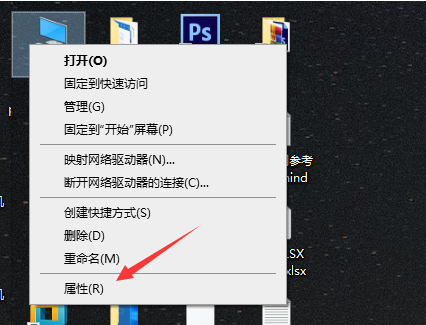
win10系统激活码怎么查看图解详情-1
2、右键点击左下角的“开始”按钮,在弹出菜单右侧选择“运行”菜单项。
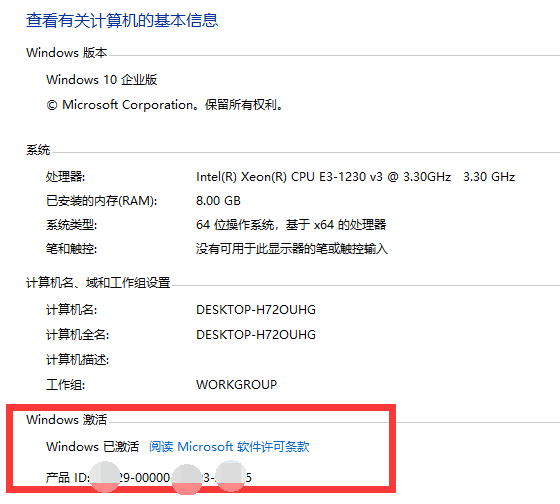
如何查看自己系统的激活码图解详情-2
3、在运行窗口输入“regedit”打开注册表编辑器,依次打开“HKEY_LOCAL_MACHINE”“SOFTWARE”“Microsoft”。

如何查看自己系统的激活码图解详情-3
4、在“Microsoft”文件夹依次点击“Windows NT”“CurrentVersion”“SoftwareProtection”。
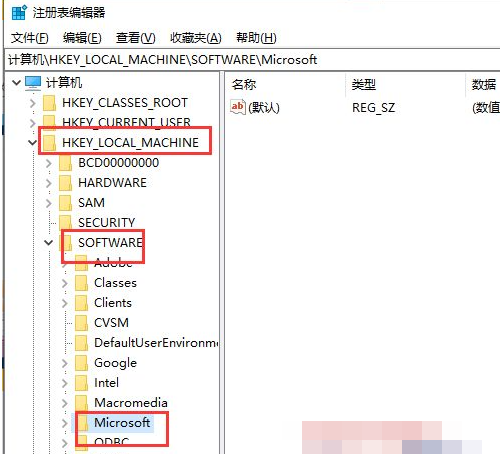
win10系统激活码怎么查看图解详情-4
5、在右侧窗口中找到“BackupProductKeyDefaul”键值,打开窗口中就是注册成功的激活密钥了。
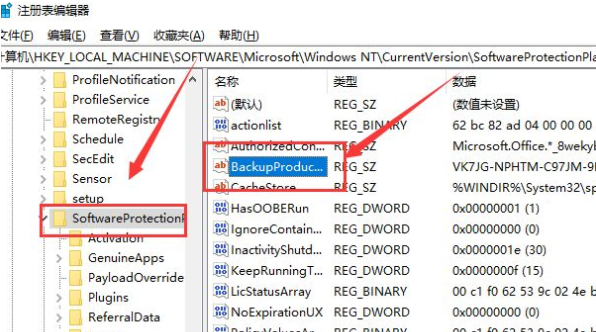
win10系统激活码查看方法图解详情-5
以上就是小编带来的如何查看自己系统的激活码的全部内容,希望可以提供帮助。